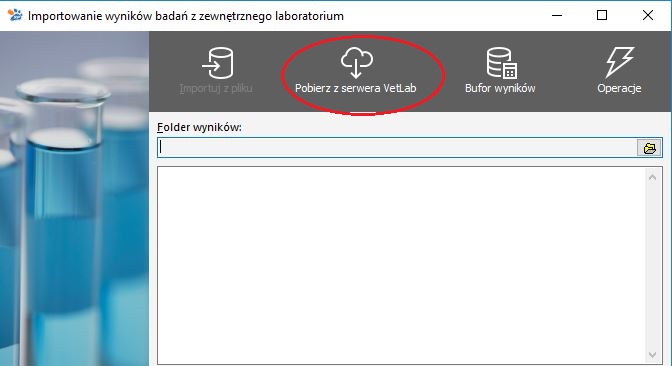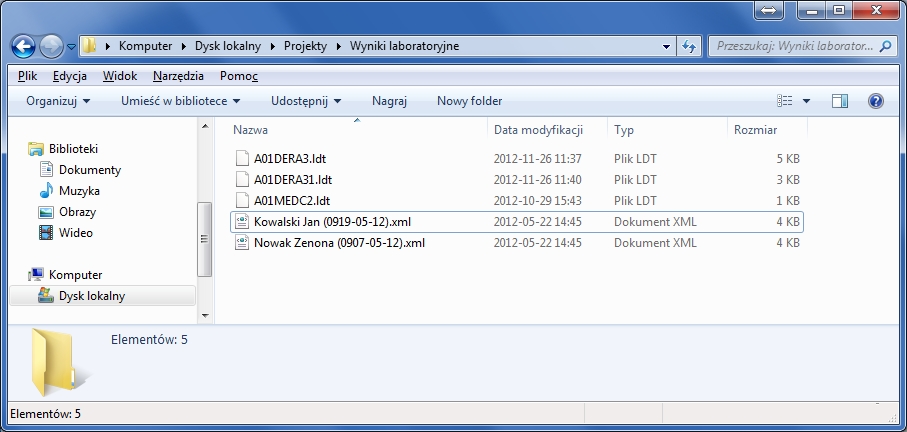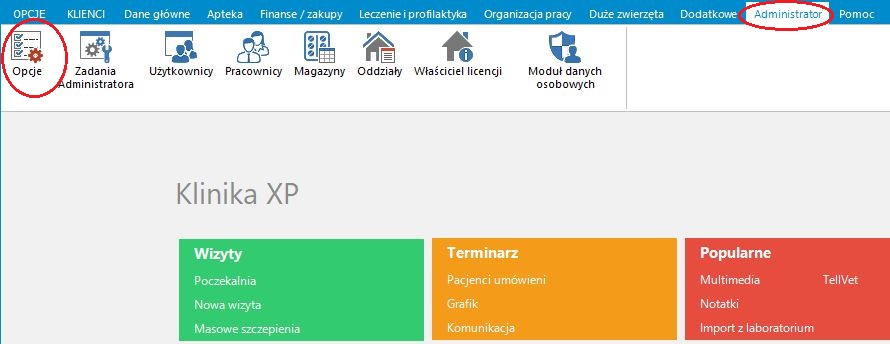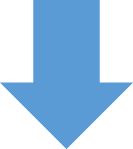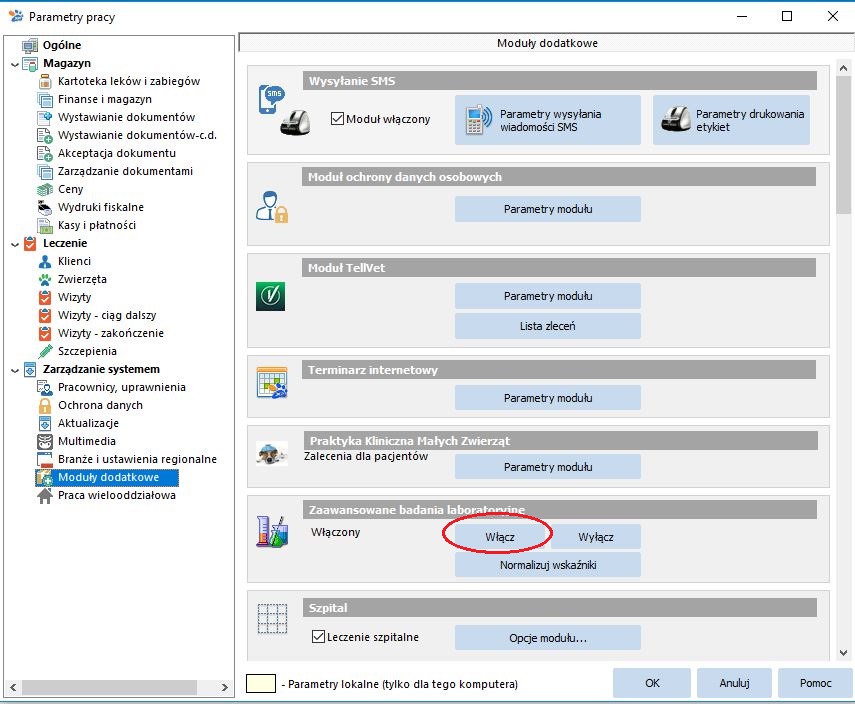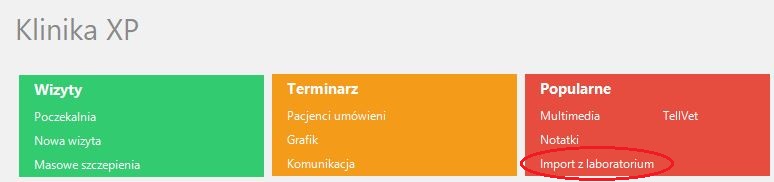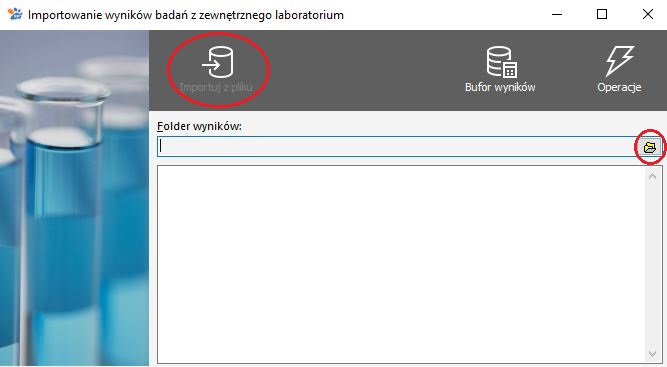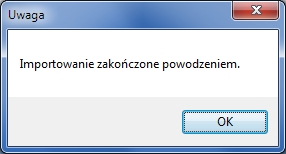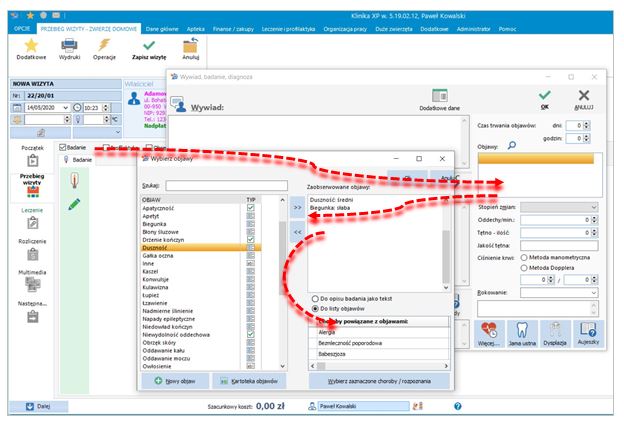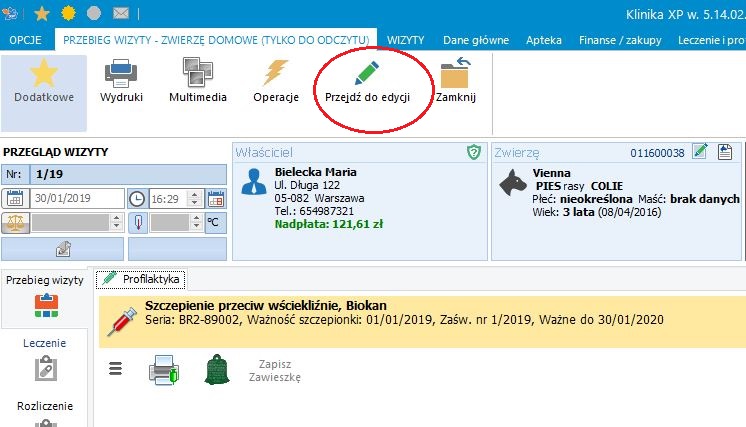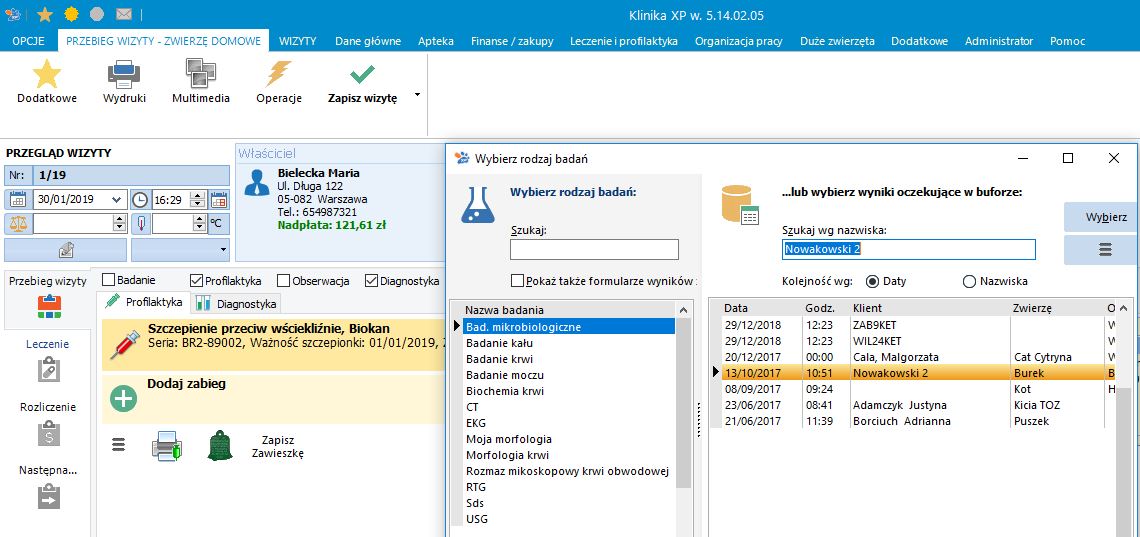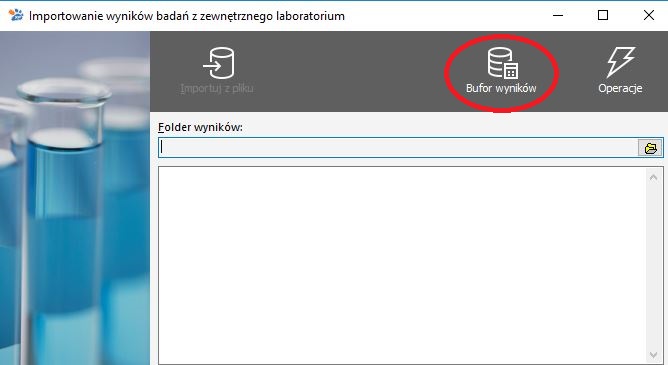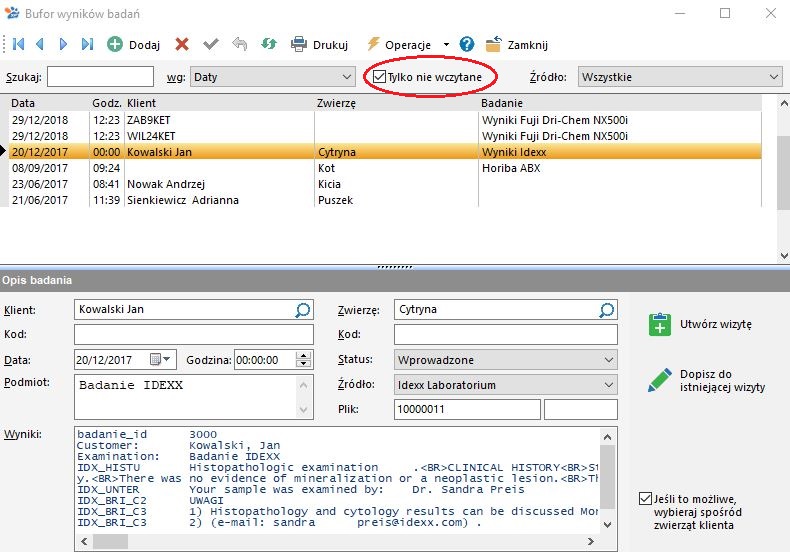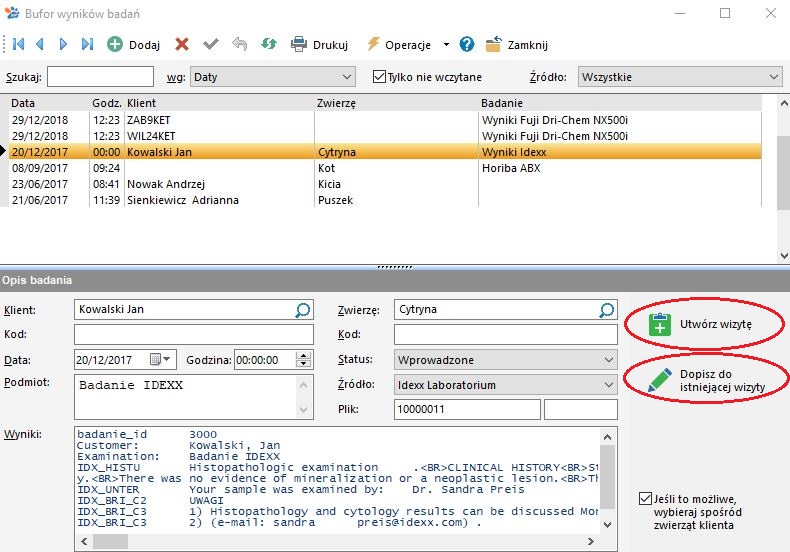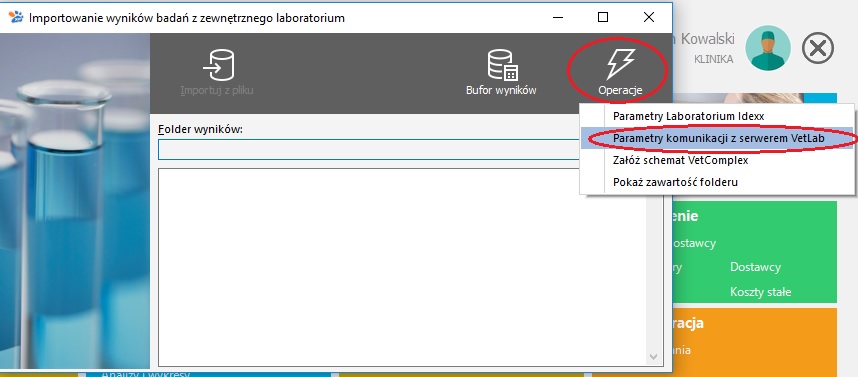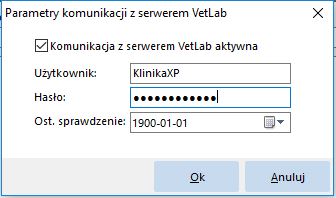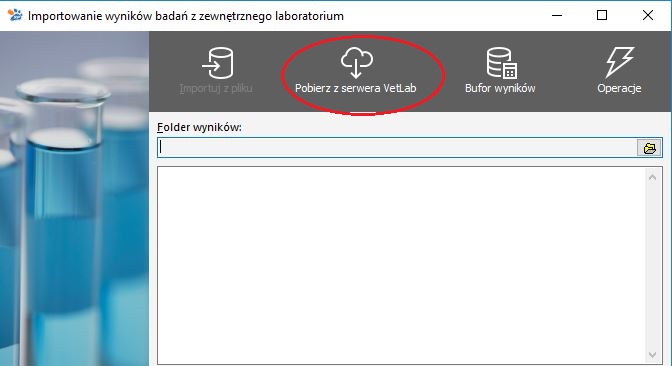Coraz częściej przy codziennej pracy lekarze stają przed potrzebą skorzystania z usług zewnętrznych laboratoriów. Warto zaznaczyć iż w KliniceXP możliwy jest bezpośredni import wyników otrzymywanych z siedmiu największych w Polsce laboratoriów diagnostycznych: Vetlab, Idexx, Alab,Laboklin, Śląskie Laboratoria, VetDiagnosyka oraz Trójmiejskie Weterynaryjne Laboratorium Diagnostyczne.
Import wyników odbywa się w dwóch etapach. Pierwszy etap to droga od otrzymania pliku z wynikiem/wynikami na e-mail aż po wczytanie go do bufora wyników laboratoryjnych Kliniki XP. Drugi etap to przypisanie wskazanego wyniku do konkretnej wizyty, bądź utworzenie na jego podstawie nowej wizyty.
Istnieje także możliwośc bezpośredniego pobierania wyników z serwera laboratorów VetLab.
Etap I – wczytanie wyników do bufora:
1. Przed importem wyników proponujemy stworzyć w komputerze np. na Pulpicie bądź w innej dogodnej lokalizacji folder, do którego pobierane z poczty będą wszystkie wyniki. Zawartość takiego folderu może wyglądać następująco:
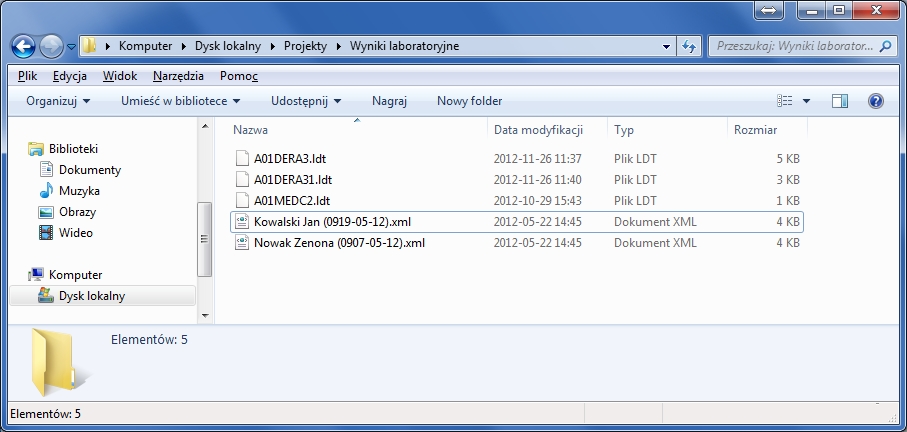
2. Jeśli posiadamy już folder, w którym znajdują się wyniki możemy przejść do konfiguracji Kliniki XP. W celu umożliwienia wczytywania wyników, należy włączyć moduł zaawansowanych badań laboratoryjny. Aby go włączyć należy przejść do menu Administrator -> Opcje -> Moduły dodatkowe -> Zaawansowane badania laboratoryjne -> Włącz
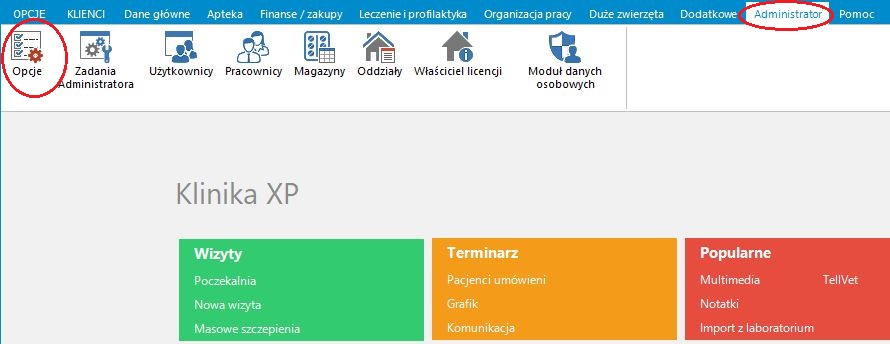
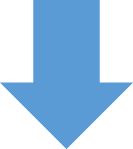
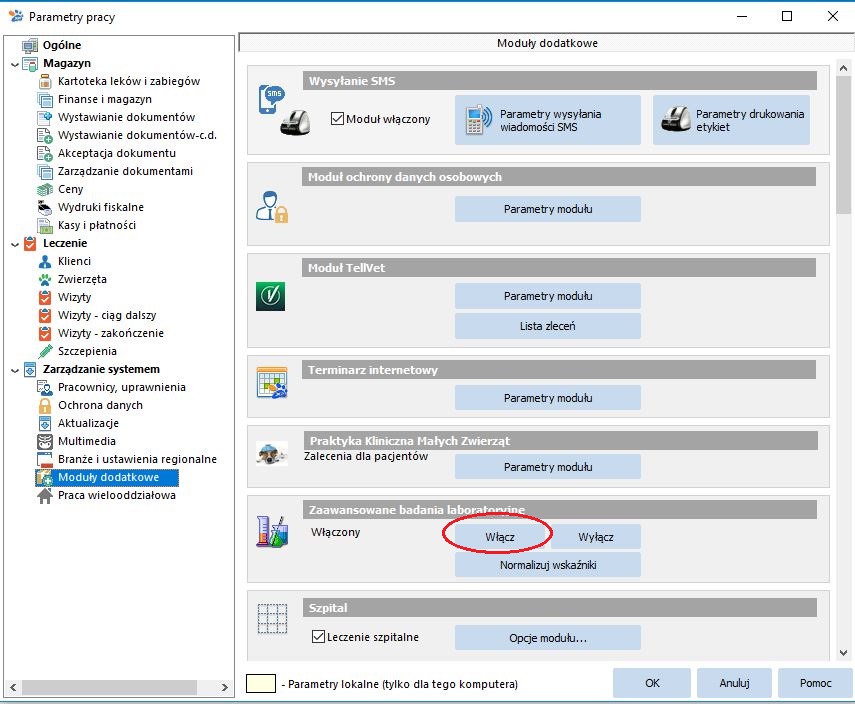
3. Po kliknięciu przycisku Włącz nastąpi konwersja modułu laboratorium i od tego momentu będzie można zacząć wczytywać wyniki z plików do bufora. Aby wczytać wyniki, należy wejść w nawigatorze do opcji:
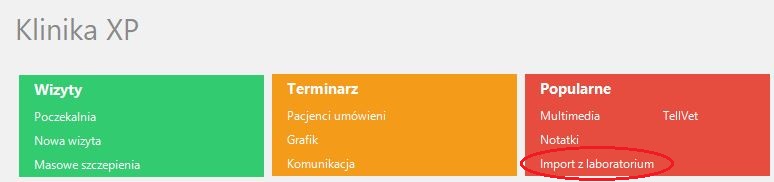
4. Pojawi się wówczas okno Importowanie wyników badań z zewnętrznego laboratorium, w którym to należy w pierwszej kolejności określić folder w którym znajdują się wyniki i kliknąć przycisk Importuj z pliku.
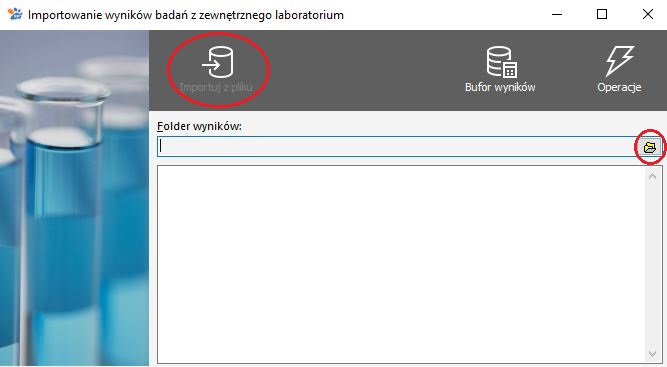
5. W tym momencie do bufora trafią wyniki z plików znajdujących się w folderze i powinien pokazać się komunikat o zakończeniu importu
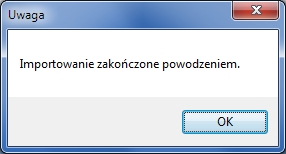
Etap II – dodanie wyników oczekujących w buforze do istniejących wizyt, bądź stworzenie z nich nowych wizyt.
Po zaimportowaniu wyników można je teraz wykorzystać wczytując do wizyty na kilka sposobów. Pokażemy 2 z nich, które wydają się być najpopularniejsze.
A) Dopisanie wyniku podczas edycji wizyty.
1. Wchodzimy do okna Wizyty i wybieramy tę, do której chcemy dopisać wynik z laboratorium
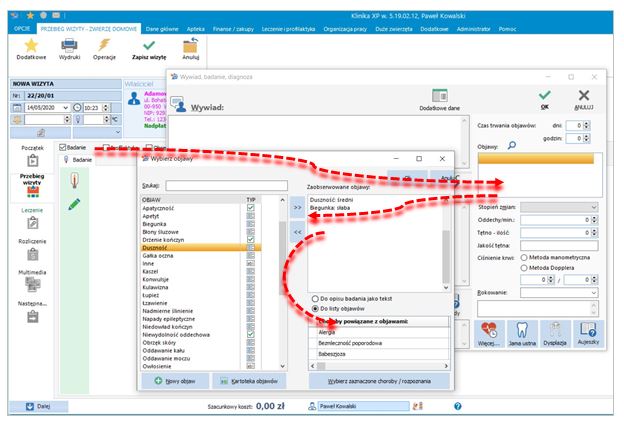
2. Po wejściu do wizyty klikamy przycisk
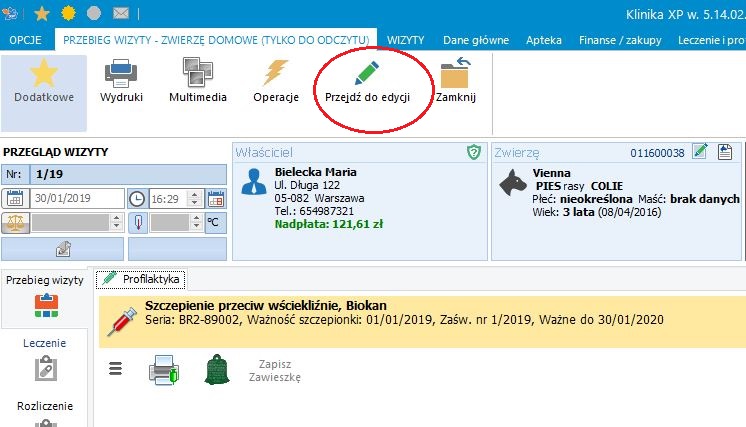
3. Następnie klikamy na znacznik Diagnostyka.
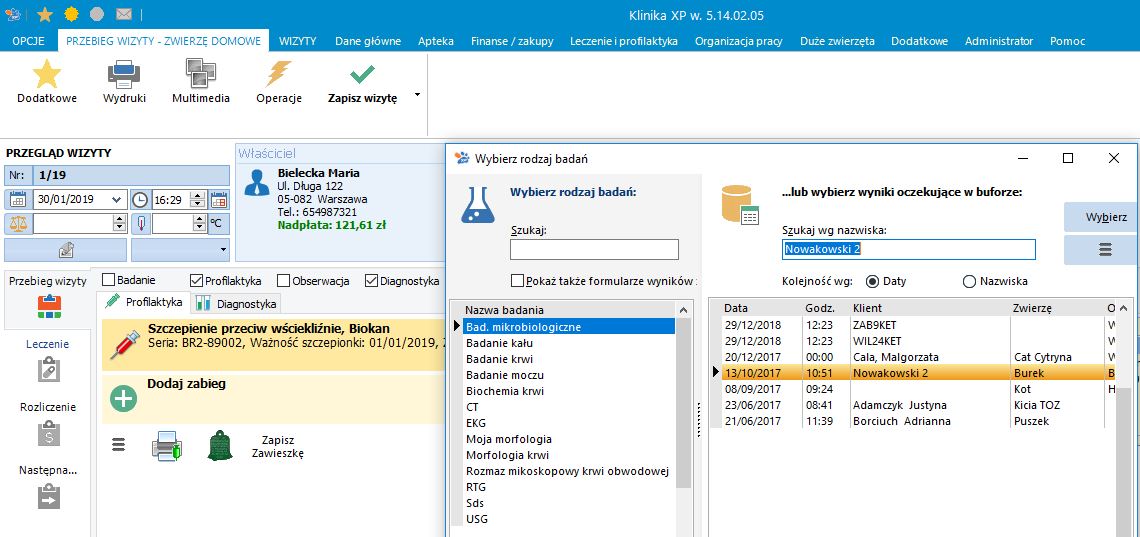
Laboratorium i wybieramy w oknie Wybierz rodzaj badań odpowiedni wynik.
DO JEDNEJ WIZYTY MOŻNA PRZYPISAĆ DO OŚMIU RÓŻNYCH WYNIKÓW LABORATORYJNYCH
4. Wyniki można później wydrukować, dodać kolejne, bądź modyfikować już dodane (np. usunąć błędnie przypisany wynik)
B) Utworzenie nowej wizyty na podstawie wczytanego wyniku.
Po wczytaniu wyników w Etapie I, czekają one w tzw. buforze wyników. Można się do niego dostać bezpośrednio z okna Import z laboratorium, klikając w nim na przycisk Bufor wyników.
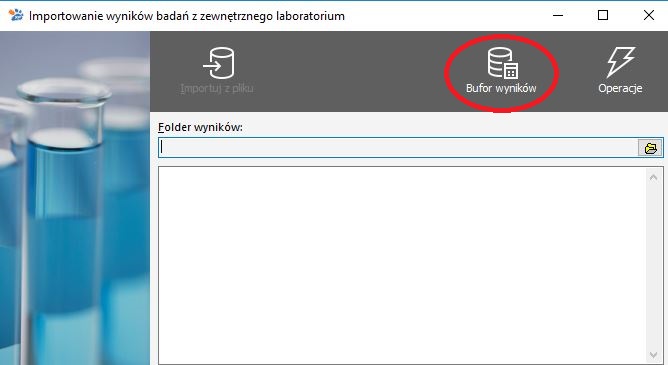
Tym samym trafiamy do okna Bufor wyników badań, w którym można znaleźć wszystkie dotychczas importowane wyniki zarówno wczytane, jak i oczekujące na dopisanie do wizyty. W przypadku chęci znalezienia wyników które zostały dopisane już do wizyty, należy odznaczyć znacznik Tylko nie wczytane.
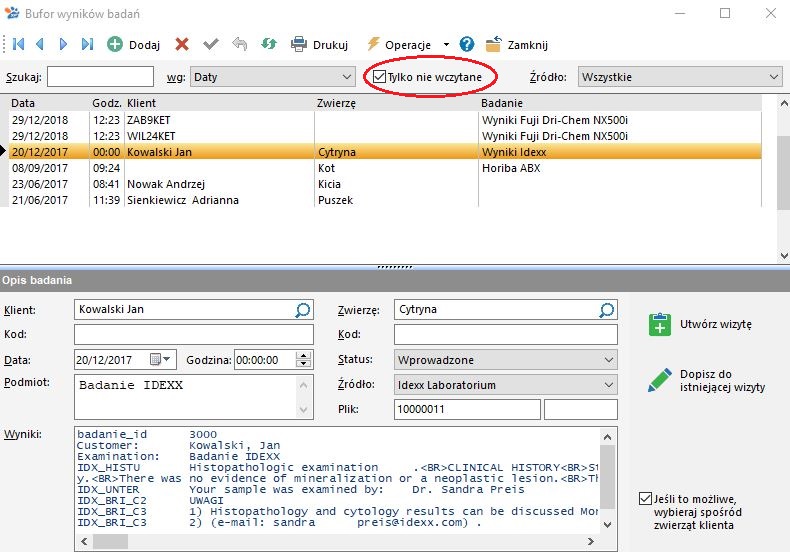
Aby stworzyć nową wizytę zawierającą wyniki badania laboratoryjnego, wystarczy kliknąć przycisk Utwórz wizytę a następnie wybrać zwierzę, którego wynik dotyczy. Trzeba pamiętać o tym, że wizyta zostanie utworzona na dzień, w którym przeprowadzone zostało badanie, co podpowiada nam pole Data. Jeśli data wizyty ma być inna niż data przeprowadzenia badania, można ją tu zmienić. Wyniki badań możemy także dopisać do istniejącej już wizyty:
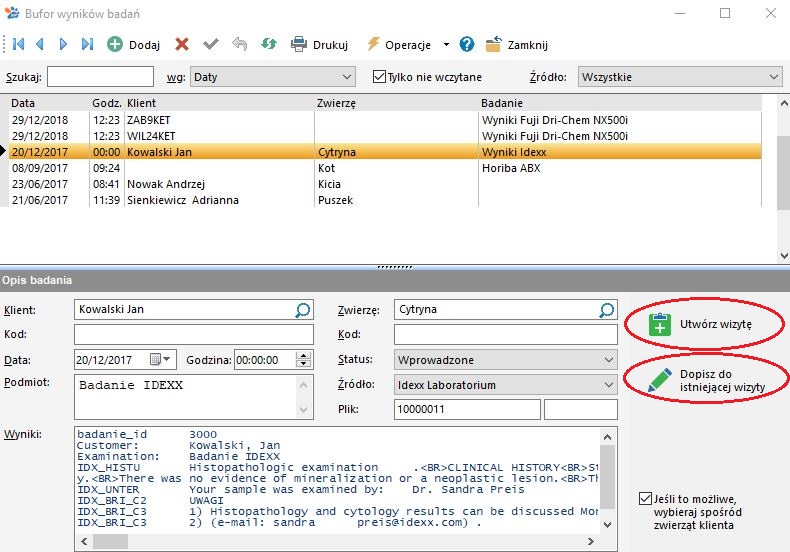

Pobieranie wyników z serwera VetLab.
Do pobrania wyników bezpośrednio z serwera VetLab niezbędne jest posiadanie Użytkownika oraz Hasła, które można uzyskać od laboratorium.
Aby skonfigurować połączenie wchodzimy w Import z Laboratorium.
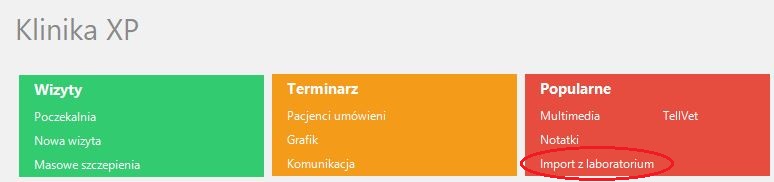
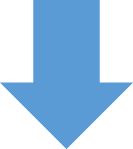
Klikamy w Operacje -> Parametry komunikacji z serwerem VetLab
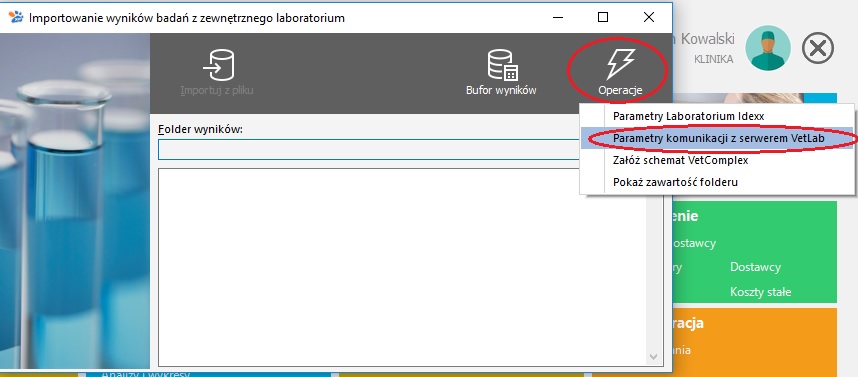
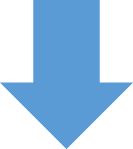
Zaznaczamy opcję Komunikacja z serwerem VetLab aktywna. Wpisujemy Użytkownika oraz Hasło. Wpisujemy datę od jakiej chcemy pobrać wyniki (ostatnie sprawdzenie).
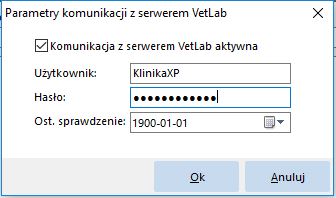
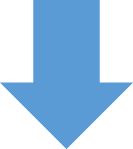
Po potwierdzeniu przyciskiem OK, należy wrócić do okna danych głównych oraz ponownie wejść do Importu z laboratorium gdzie pojawi się przycisk Pobierz z serwera VetLab. Po pobraniu wyniki trafią do bufora, z którego możemy dodać je do wizyty zgodnie z opisem w artykule.